
●ライブ配信を行なう具体例
ここでは、ライブ配信を可能にする基本的な情報を公開いたします。
なお、本文に使用した各メーカーのハード情報は弊社で試験した段階での結果であり、全てのパソコンや環境に適用されるケースでは御座いませんのでご了承下さい。
■エンコードマシンの構成
ストリーミングメディアへ変換する作業(エンコード)は多大な負荷をマシンに要求します。 エンコードするマシンの構成を[チャプター6/ライブ配信に必要となる環境・アプリケーション・機材]を参考にして下さい。
参考→Windows Media エンコーディング ワークステーションの構築
■ビデオカメラとキャプチャーカード
ライブを配信するには撮影した映像を、パソコン上で扱えるようにデジタルデータにしてパソコンに撮り込む(キャプチャー)必要がある。また、取り込まれた映像はキャプチャ時にエンコーダソフトを使用してインターネット上で再生可能なストリーミング形式に変換されストリーミングサーバにデータが送られる。
☆アナログビデオカメラで撮影する場合のキャプチャー方法
「DV - アナログコンバータ」などを使用してアナログデータをデジタルデータへ変換してIEEE1394インタフェースを装備しているパソコンへ入力する。
(使用例)
①アナログビデオカメラ(8mmビデオなど)→「DV - アナログコンバータ」→IEEE1394インタフェース
(導入例)カノープスのADVC-100 接続例▽
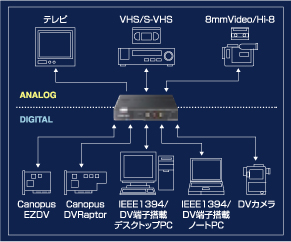
②アナログビデオカメラ(8mmビデオなど)→アナログビデオキャプチャカード
(導入例)カノープスADVC-1394
☆デジタルビデオカメラで撮影する場合のキャプチャー方法
①IEEE1394インタフェースを装備しているパソコンなら直接デジタルビデオカメラを接続する。
②IEEE1394インタフェースを装備していないパソコンならIEEE1394インタフェースを装備しているキャプチャーカードを増設してデジタルビデオカメラを接続する。
(導入例)カノープスEZDV SX
☆USBカメラで撮影する場合のキャプチャー方法
USB接続タイプなので、パソコンにUSBインターフェースがあれば簡単に接続できます。
(導入例)Logicool
☆Windows Mediaエンコーダ動作確認済みキャプチャカード
http://www.microsoft.com/japan/windows/windowsmedia/WM7/encoder/capturecard.asp
■常時接続回線
エンコードしたライブ映像をストリーミングサーバーへリアルタイムで配信するのに必須です。 フレッツADSL・ISDNなどの常時接続回線をご用意ください。
■プル配信とプッシュ配信の違い
ライブ配信にはエンコードされたライブストリームのアウトプットは公開ポイント(ストリーミングサーバ)に接続され、エンドユーザーはその公開ポイントのエイリアスに接続することでライブ配信を受信できます。
プル配信とはストリーミングサーバ側にてエンコードマシンの場所(インターネットに接続したグローバルIP)を登録しておく事で、サーバ側が映像を配信側エンコードマシンに取りに行く配信方法です。プル配信の場合、プレーヤーまたはストリーミングサーバからユーザーのコンピュータの HTTP ポートへの接続が確立され、プレーヤーやサーバーはコンテンツを受信します。Windows Mediaエンコーダの既定配信方式は、プル配信です。
プッシュ配信とはエンコーダから ストリーミングサーバへの接続が確立され、ライブ映像がサーバに受け渡されます。しかし認証のためにユーザーの資格情報がサーバーに送信されます。これにより、承認されたユーザーしかサーバーにコンテンツをプッシュすることはできません。
■プル配信を常時接続(フレッツADSLなど)回線で行なうには
通常、ダイアルアップやフレッツISDNなどの回線接続というのは、インターネットに接続するたびにIPアドレスが動的に割り振られるため、IPアドレスが静的(固定)ではない。
(対処策)
①プロバイダから固定IPを発行してもらう。(料金はお使いのプロバイダへお問合せください)
②ダイナミックDNSを使用する
■ダイナミックDNSを使用する
ストリーミングサーバ側にエンコードマシンを登録するにはインターネット上で有効なドメインまたはIPが必要となります。しかし、やっかいなことに普通のプロバイダー契約では接続するたびにグローバルIPアドレスは変わってしまいます。 昨日はhttp://192.168.1.112/ で見れたのに、今日はhttp://192.168.5.32/ に変わってしまいます。これでは、ストリーミングサーバとの接続は確立できません。
そこで、商用サイトのようにhttp://www.domain.name/ など、名前でエンコードPCにアクセスできればこのIPアドレスが変わってもストリーミングサーバから接続を確立することが出来ます。
しかし、http://www.domain.name/ でアクセスできるようにするには、以下の準備が必要になります。
①「ドメイン」というのを取得する必要があります。
②この取得や維持には費用がかかります。
③DNSサーバーを自宅で構築する必要があります。
④プライマリDNS、セカンダリDNSの2台のパソコンを サーバー用途で準備が必要です。
⑤固定IPアドレスが取得できるプロバイダーが必要です。
こういったオリジナル・ドメイン運用での欠点がない方法が「ダイナミックDNSサービス」です。
ダイナミックDNSでは、以下の特徴があります。
①自分で「ドメイン」を取得する必要がない。
②ドメインを取得しないのでDNSサーバーを自宅で構築する必要がない。
③動的IPアドレスでも使える。
④サブ・ドメイン名しか使えない。
ダイナミックDNSサービスを無償で利用できるサイトが最近増えていますので是非この便利な機能を利用して見てはいかがですか?
ダイナミックDNSの詳細は下記サイトをご覧下さい。
==DynamicDNS関連==========================
無料で使えるダイナミックDNS一覧
DiCE Dynamic DNS Clinet
サーバーを立てよう
DSL Maniacs ~DSLを徹底的に活用しよう~
フレッツADSLとダイナミックDNSでホームサーバー構築!
BINDで作るDNSサーバ
===========================================
 Windows Media Player
Windows Media Player Real Player
Real Player QuickTime
QuickTime Flash PLayer
Flash PLayer